Jei jums patinka „UTorrent“, bet nesijaučiate, kad bendraujatenaudodami „Wine“ tik tam, kad jis veiktų „Linux“, yra dar vienas būdas mėgautis programine įranga. Kaip paaiškėja, „uTorrent“ palaiko „Linux“ kaip „uTorrent serveris“, tai reiškia, kad galite nustatyti „uTorrent“ serverį „Linux“ ir visai vengti „Wine“ naudojimo.
„uTorrent“ serveris veikia kaip daugelis kitų „torrent“ serverio įrankių „Linux“ ir leidžia vartotojams per interneto naršyklę pridėti torrentus iš bet kurio tinklo kompiuterio.
Įdiekite „uTorrent“ serverį
„UTorrent“ serverio programa turi „Linux“ palaikymą,nors joje yra tik „Debian / Ubuntu“ sistemoms atsisiųsti siūlomi failai. Jei planuojate paleisti „uTorrent“ serverį „Linux“, geriausia įdiegti „Ubuntu Server“ arba nustatyti „Debian“ serverį, nes panašu, kad „Redhat“ pagrindu veikiančių sistemų, tokių kaip „CentOS / Suse Enterprise“, „Fedora Server“, „Rhel“ ir kt., Planų nėra.
Pastaba: jei jūsų „Redhat Linux“ serverių sistemoje būtinai turite turėti „uTorrent“ serverį, vis tiek pabandykite paleisti programinę įrangą. Nors svetainė teigia palaikanti „Debian“, tai yra tik „Tar“ archyvas.
„UTorrent“ serverio paleidimas pradedamas naudojant wget atsisiuntimo įrankis. Atidarykite terminalą ir įsigykite naujausią serverio programinės įrangos versiją.
Ubuntu
wget http://download-hr.utorrent.com/track/beta/endpoint/utserver/os/linux-x64-ubuntu-13-04 -O utserver-ubuntu-64bit.tar.gz
arba
wget http://download-hr.utorrent.com/track/beta/endpoint/utserver/os/linux-i386-ubuntu-13-04 -O utserver-ubuntu-32bit.tar.gz
Debian
wget http://download-hr.utorrent.com/track/beta/endpoint/utserver/os/linux-x64-debian-7-0 -O utserver-debian-64bit.tar.gz
arba
wget http://download-hr.utorrent.com/track/beta/endpoint/utserver/os/linux-i386-debian-7-0 -O utserver-debian-32bit.tar.gz
Ištraukite serverio programinę įrangą į / pasirinkti / aplankas serverio failų sistemoje.
sudo mkdir -p /opt/utorrent-server/
sudo tar -zxvf utserver-ubuntu-*.tar.gz -C /opt/utorrent-server/ --strip=1
arba
sudo tar -zxvf utserver-debian-*.tar.gz -C /opt/utorrent-server/ --strip=1
Ši „uTorrent“ serverio versija skirta „Ubuntu 13“.04 ir Debian 7. Tačiau jis veiks naujesnėse versijose, tokiose kaip „Ubuntu“ serveris 18.04 ir „Debian 9.“. Norėdami tai padaryti, turėsite įdiegti keletą dalykų. Tiksliau, „LibSSL 1.0“. Terminale įveskite šias komandas, kad ji vyktų.
sudo apt install libssl1.0.0 libssl-dev
arba „Debian“ vartotojams:
sudo apt-get install libssl1.0.0 libssl-dev
Nustatykite „uTorrent“
Atsisiųsdami „uTorrent“ serverį, skirtą „Linux“, rasite:Keli dalykai. Daugiausia - pagrindinė serverio programinė įranga, kuri yra svarbi programai paleisti. Be dvejetainio serverio, yra ir žiniatinklio vartotojo sąsajos komponentas, kurį reikia nustatyti. Laimei, kad nustatytumėte žiniatinklio vartotojo sąsają, jums reikės tik kai kuriuos failus išskleisti į katalogą. Terminale naudokite kompaktinis diskas komandą ir perkelti terminalą į naują / opt / utorrent-server / aplankas jūsų serveryje. Tada gauti šakninę prieigą, kad būtų galima pradėti gavybos procesą.
cd /opt/utorrent-server/ sudo -s
Programinės įrangos pakete „uTorrent“ yra dar vienas archyvas, kurį reikia išgauti. Norėdami jį išgauti, paleiskite išpakuokite.
unzip webui.zip
Paleiskite „tuTorrent“ serverį
Teisingai nustačius „uTorrent Server“ programą, laikas ją paleisti. Atidarykite terminalą ir naudokite Kompaktinis diskas komanda perkelti į „uTorrent“ serverio katalogą.
cd /opt/utorrent-server/
„UTorrent“ serverio kataloge naudokite chmod komanda atnaujinti serverio programos leidimus ir nustatyti „vykdomąjį“. Svarbu atnaujinti šio failo teises, kitaip serveris nebus paleistas.
sudo chmod +x utserver
Dabar, kai leidimai nustatyti teisingai, „uTorrent“ serveris yra paruoštas paleisti. Terminale vykdykite Uverserver byla.
sudo ./utserver
Paleiskite „uTorrent“ serverį fone
„UTorrent“ serveris veikia, nors jis neturi scenarijaus, kad jį automatiškai paleistų. Dėl to administratorius turės rankiniu būdu paleisti Uverserver komandą ir palaikykite terminalą atvirą.
Laimei, naudojant „paprastą scenarijų“, galima nustatyti „uTorrent“ serverį, kad jis veiktų fone. Norėdami nustatyti scenarijų, atidarykite terminalą ir vykdykite toliau pateiktas instrukcijas.

Pirmiausia pridėkite „Shebang“ į automatinio paleidimo programą. Pridėjus Shebang, Bashas ir terminalas gali suprasti, ką daryti su scenarijumi, kai jis vykdomas.
sudo touch /opt/utorrent-server/utorrent-start sudo -s echo "#!/bin/bash" >> /opt/utorrent-server/utorrent-start echo "" >> /opt/utorrent-server/utorrent-start
Norėdami pridėti automatinę pradžios komandą prie paleisties scenarijaus, naudokite komandą „echo“.
sudo -s echo "cd /opt/utorrent-server/" >> /opt/utorrent-server/utorrent-start echo "" >> /opt/utorrent-server/utorrent-start echo "./utserver &>/dev/null &" >> /opt/utorrent-server/utorrent-start
Atnaujinkite scenarijaus teises ir perkelkite jį į vietą.
sudo chmod +x /opt/utorrent-server/utorrent-start sudo mv /opt/utorrent-server/utorrent-start /usr/bin
Norėdami paleisti „uTorrent“ serverį, įveskite šią komandą.
sudo utorrent-start
Prieiga prie „uTorrent“ serverio
Diegimas baigtas! Dabar atėjo laikas pasiekti serverį! „Linux“ kompiuteryje atidarykite naują naršyklės skirtuką ir apsilankykite šiuo svetainės URL.
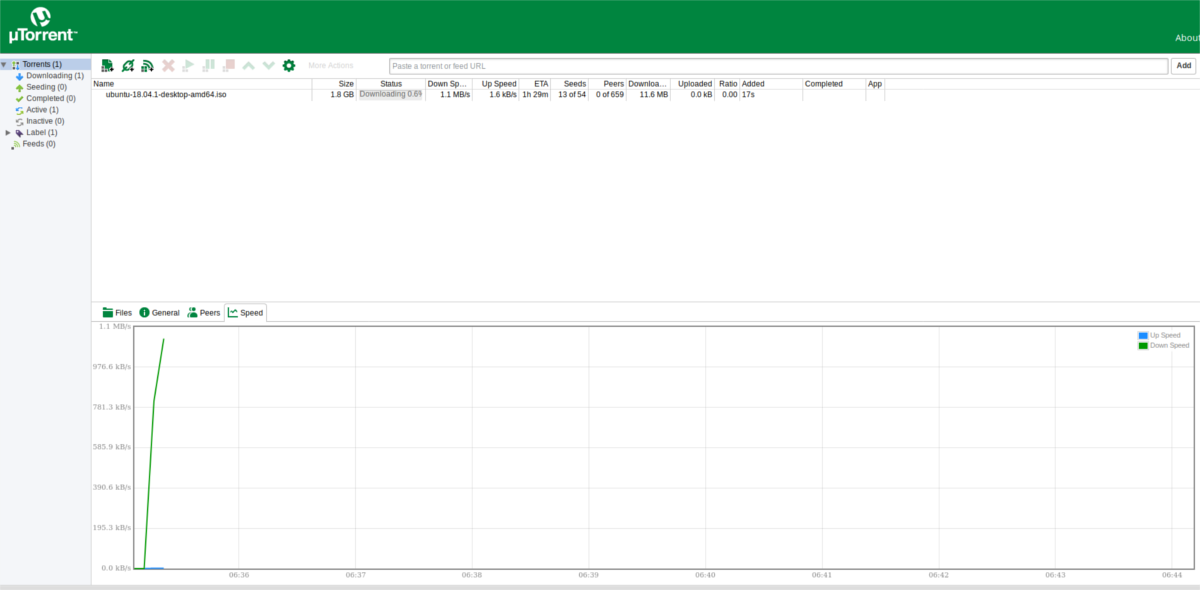
Pastaba: vartotojo vardo skiltyje įveskite „admin“ ir palikite „slaptažodį“ tuščią, kad prisijungtumėte.
http://ip-address-of-server-pc:8080/gui/web/index.html
Ar „UTorrent“ serveris veikia jūsų „Ubuntu“ / „Debian“ darbalaukyje? Atidarykite žiniatinklio naršyklę ir apsilankykite šiuo URL.
http://localhost:8080/gui/web/index.html</p>













Komentarai